10 bí kíp giúp tăng thời lượng pin trên iPhone lên bội phần

Với dung lượng pin khá eo hẹp, để sử dụng suốt một ngày người dùng cần sạc iPhone khá nhiều lần. Việc sạc pin liên tục như vậy sẽ khiến bạn rất khó chiu đặc biệt là khi đi xa và không có ổ điện. Tuy vậy nếu nắm bắt được 10 mẹo sau đây, thời gian sử dụng pin có thể tăng lên đáng kể. Và trong bài viết này mình sẽ hướng dẫn các bạn cách tăng thời lượng pin trên iPhone lên bội phần, giúp bạn sử dụng thả ga trong học tập, làm việc.
Xét về cấu hình, iPhone 14 series có nhiều nâng cấp đáng kể so với người anh em tiền nhiệm của mình như RAM 6GB cho phiên bản iPhone 14 Plus 128GB; trang bị chip A16 Bionic mạnh mẽ cho điện thoại iPhone 14 Pro Max, iPhone 14 Pro. Nhấn xem thêm ở phần mua hàng của Thế Giới Di Động để tìm hiểu thông tin chi tiết!
1. Hiệu chỉnh lại Pin trên iPhone
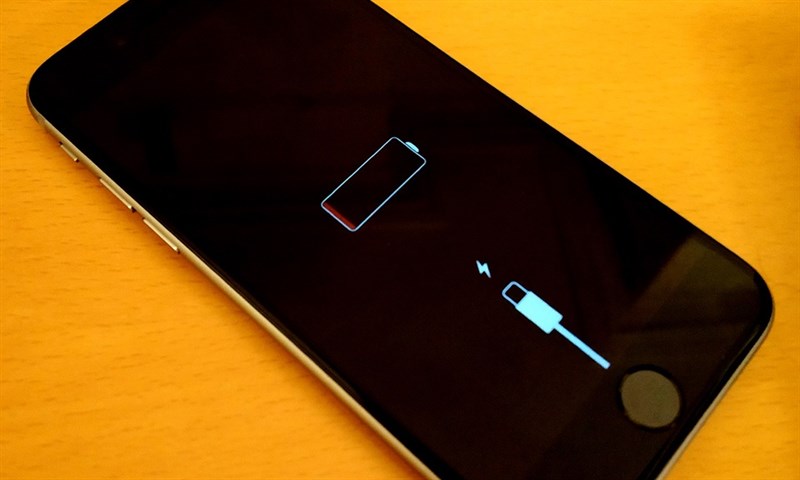
Apple khuyên người dùng nên thực hiện hiệu chỉnh pin của iPhone theo định kỳ. Bằng cách sử dụng hết dung lượng pin trên thiết bị, sau đó sạc đầy lại. Bạn nên làm điều này từ một đến hai lần một tháng.
Việc hiệu chỉnh sẽ giúp iPhone đánh giá chính xác tuổi thọ pin. Hiệu chỉnh pin sẽ đảm bảo rằng bạn biết chính xác khi nào nên sạc pin. Cách làm này không giúp dung lượng Pin tăng nhanh, tuy vậy tình trạng pin ảo sẽ không xuất hiện làm cản trở việc sử dụng.
2. Tắt cập nhật múi giờ tự động
iPhone có thể tự động điều chỉnh thời gian theo đúng nơi mà nó đang được sử dụng nhờ tính năng Đặt tự động múi giờ. Để làm được điều này, thiết bị đã luôn sử dụng định vị để cập nhật vị trí trên iPhone, khiến tuổi thọ pin cũng suy giảm.
Nếu bạn không có nhu cầu phải di chuyển thường xuyên ra nước ngoài, bạn nên tắt đi Đặt tự động múi giờ bằng cách vào Cài đặt > Cài đặt chung > Ngày & giờ để tắt Đặt tự động.
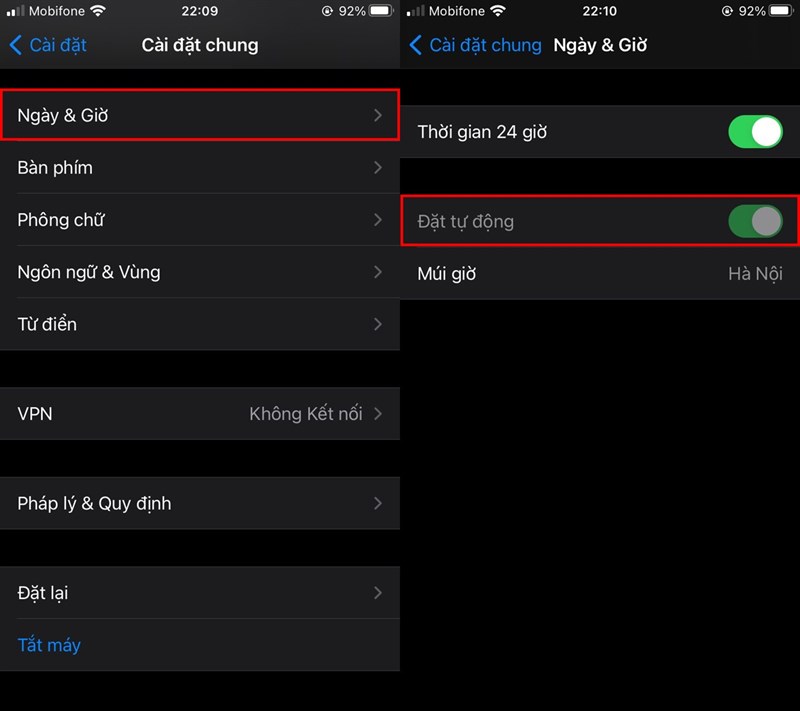
3. Tránh sử dụng các kết nối Bluetooth, AirDrop
Khá hữu ích, tuy nhiên Bluetooth hay AirDrop thường là nguyên nhân hàng đầu nuốt chửng pin mà ít ai để ý tới. Bởi việc liên tục phát ra tín hiệu và kết nối với các thiết bị khác để sẵn sàng nhận thông tin.
Khi không cần sử dụng đến 2 kết nối này, bạn nên tắt chúng đi bằng cách gạt thanh Trung tâm kiểm soát và chọn tắt biểu tượng Bluetooth, với AirDrop bạn chọn Không nhận.
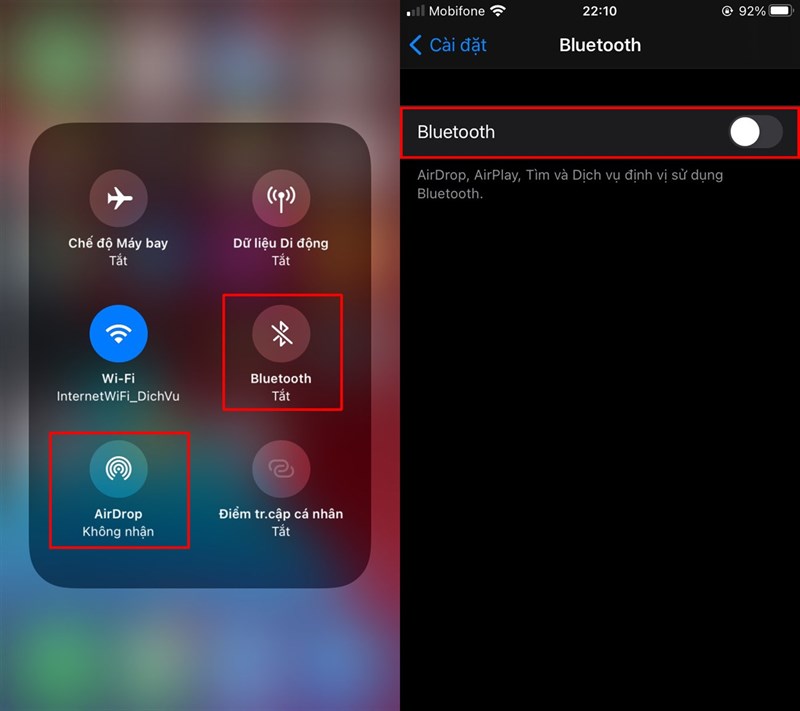
4. Hạn chế dùng Facebook chính chủ và các ứng dụng khác
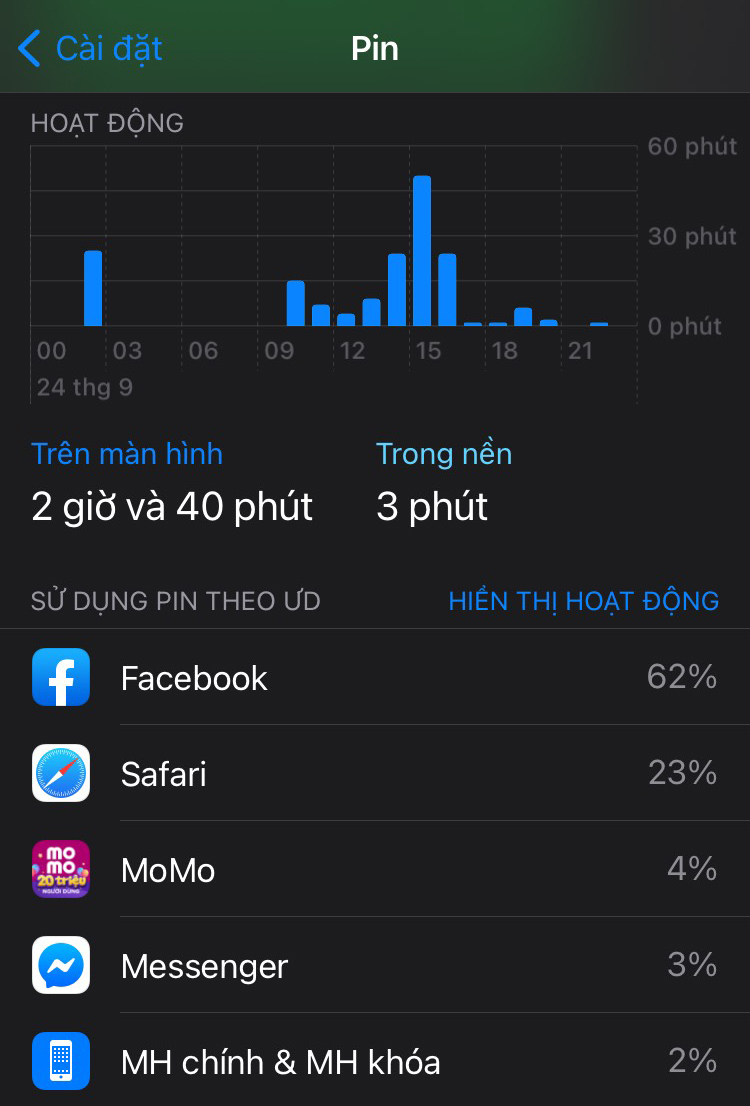
Các ứng dụng như Facebook, Zalo luôn là nguyên nhân chính gây hao pin hàng đầu. Vậy tại sao bạn không mạnh tay xóa chúng đi và sử dụng bằng các cách đăng nhập khác, vừa tiết kiệm pin lại tăng bộ nhớ khả dụng, như Facebook và Messenger có thể tích hợp tải Facebook++, hay Zalo bạn có thể sử dụng trên nền web.
Xem thêm:
- Cách nhắn tin Facebook trực tiếp không cần Messenger cho iPhone
- Mẹo sử dụng Zalo trên nền Safari của iPhone
5. Tắt tìm kiếm spotlight
Spotlight hỗ trợ người dùng truy cập các tìm kiếm, ứng dụng, danh bạ nhanh hơn. Tuy nhiên, khuyết điểm lớn nhất là nó lưu lại lịch sử tìm kiếm và gây hao pin do sử dụng nhiều tài nguyên. Do vậy bạn nên tắt hẳn spotlight để tiết kiệm pin và thực hiện tìm kiếm ngay tại safari. Bạn vào Cài đặt > Siri & Tìm kiếm > Tắt hết các mục trong tìm kiếm không cần thiết.
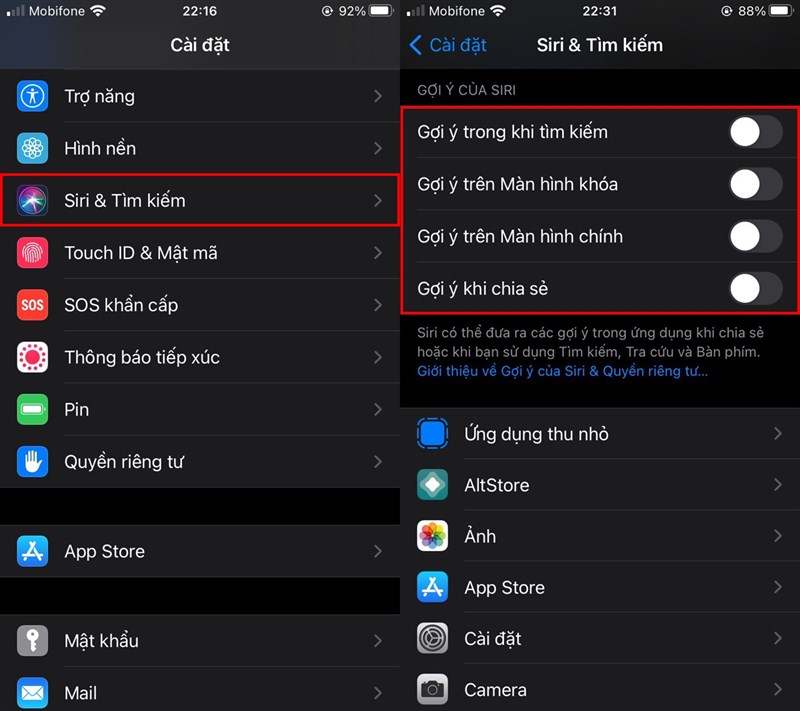
6. Không tắt các ứng dụng chạy ngầm
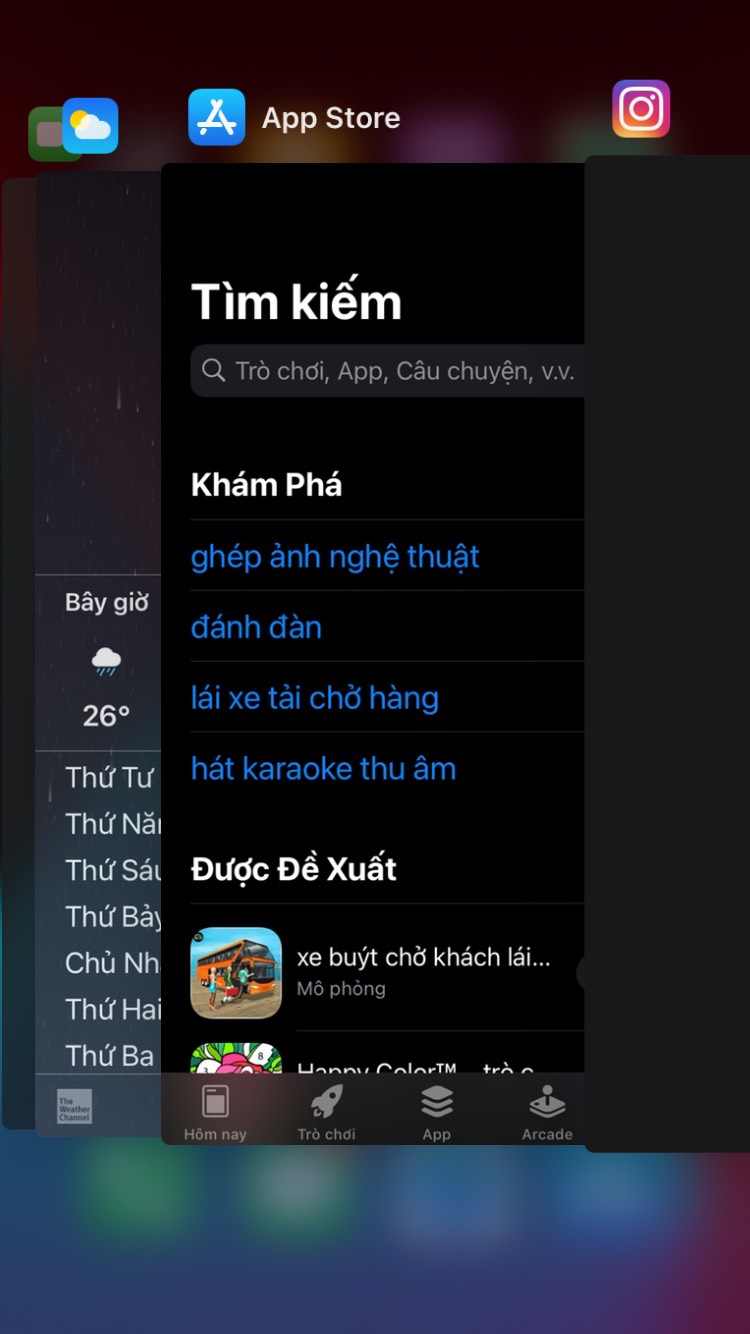
Với Android, để tăng tuổi thọ pin, người dùng thường truy cập đa nhiệm để tắt các ứng dụng chạy ngầm. Tuy nhiên với iOS thì hoàn toàn không nên, bởi chuyên gia từ Apple đã cho rằng việc làm này khiến iPhone gây hao pin nhiều hơn do quá trình khởi động lại ứng dụng sẽ tiêu hao khá nhiều tài nguyên.
7. Cập nhật phiên bản iOS
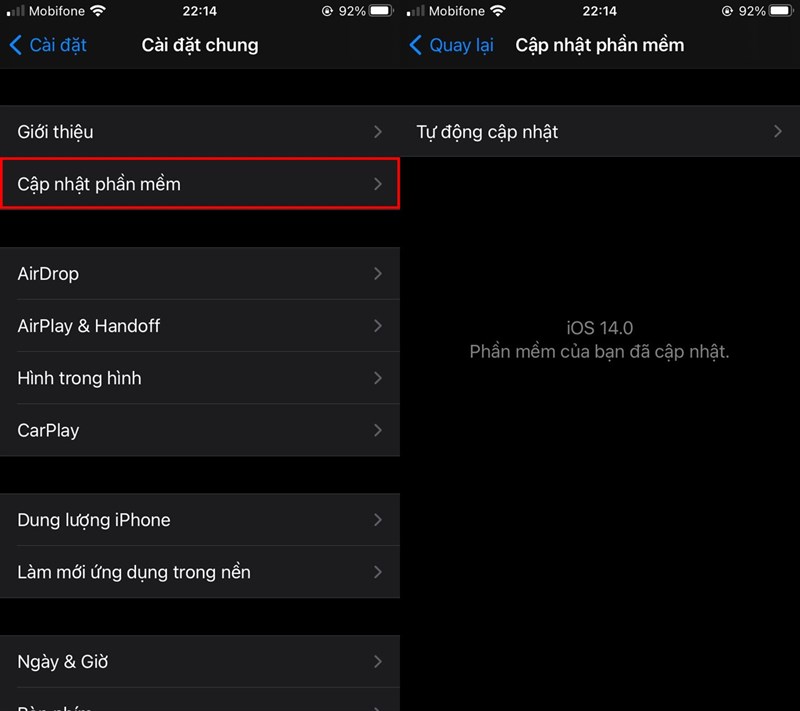
Apple luôn cố gắng vá lỗi trên iOS để nâng cao trải nghiệm cho người dùng, vì vậy không có lý do gì mà bạn từ chối các bản cập nhật. Pin tụt nhanh cũng có thể xuất phát từ nguyên nhân phiên bản iOS trên thiết bị có vấn đề. Sau khi cập nhật phiên bản mới, Apple vẫn chưa khóa sign các phiên bản cũ, bạn có thể hạ cấp iOS khi không "ưng".
8. Tắt đèn LED thông báo
Mặc dù là tính năng khá hay, tuy nhiên nếu không thực sự cần thiết sử dụng thì bạn nên tắt chúng đi để tránh gây hao Pin không mong muốn. Vì iOS 10 có chế độ nhắc lại thông báo khi thiết bị cảm thấy người dùng chưa nhận được tin nhắn hay cuộc gọi.
Để tắt Đèn LED cảnh báo bạn vào Cài đặt > Cài đặt chung > Trợ năng. Sau đó lựa chọn tùy chọn Đèn LED để cảnh báo > gạt tắt đi.
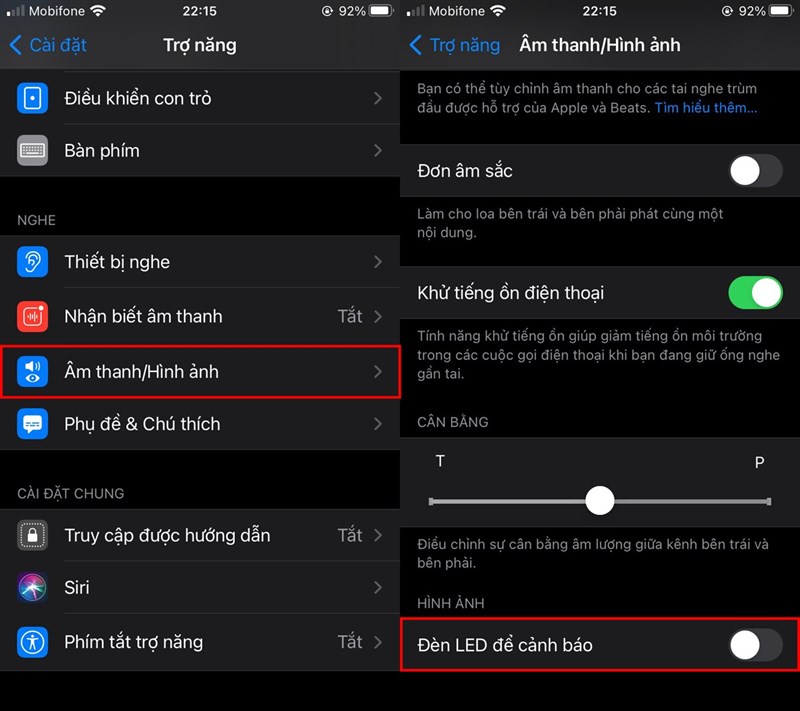
9. Tắt hẳn Siri
Siri chỉ hỗ trợ Tiếng Anh và một số ngôn ngữ khác, do đó vẫn còn khá nhiều iFan ở Việt Nam phải "bỉu môi" với cô nàng trợ lý ảo này. Tuy nhiên không sao, không sử dụng sẽ giúp tiết kiệm pin cũng như mạng dữ liệu.
Siri có thể tắt bằng cách vào Cài đặt > Siri & Tìm kiếm, Sau đó gạt tắt các mục để vô hiệu hóa Siri.
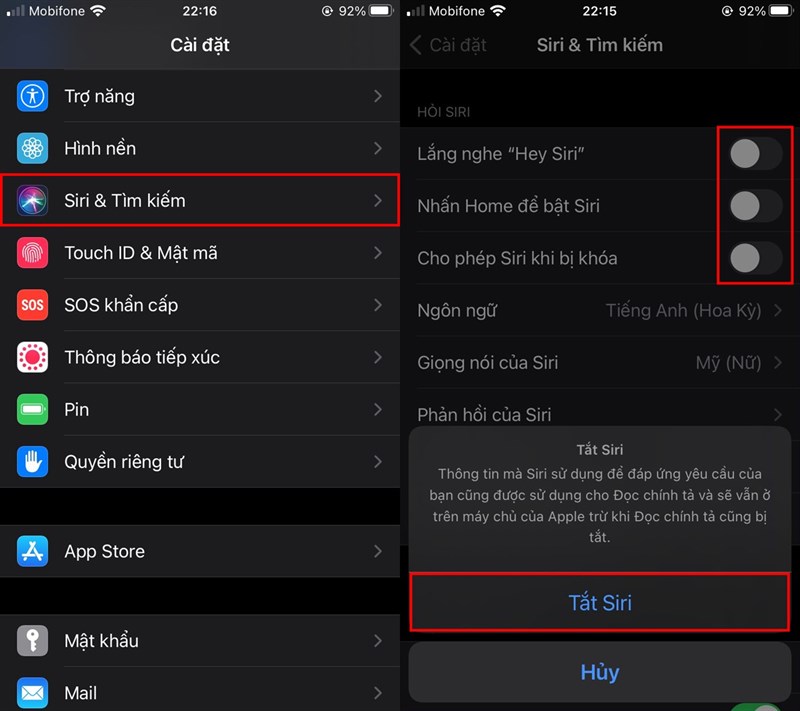
10. Sử dụng chế độ nguồn điện thấp
Chế độ nguồn điện thấp (Low Power Mode) được Apple tích hợp kể từ bản cập nhật iOS 9. Với khả năng tăng hơn 40% thời lượng sử dụng, vì vậy nếu cảm thấy hao pin, người dùng nên kích hoạt tính năng hữu ích này.
Để kích hoạt, bạn vào mục Cài đặt > Pin > Chế độ nguồn điện thấp > Bật.
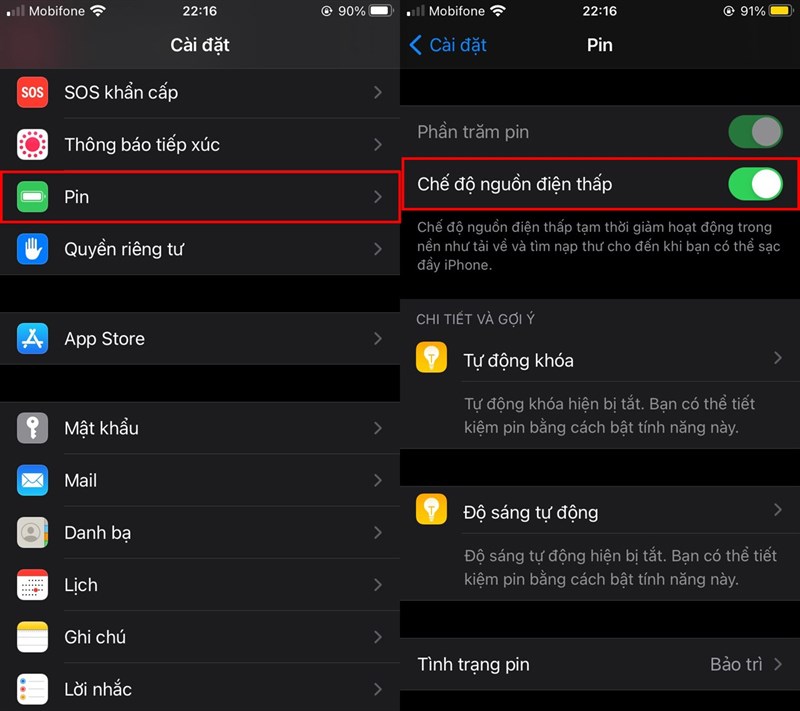
Nếu như có thắc mắc về bài viết bạn hãy để lại bình luận bên dưới nhé? Nếu thấy bài viết hữu ích cho mình xin một like và một share nhé. Rất cảm ơn các bạn đã xem bài viết.
Những chiếc điện thoại iPhone thời thượng và đẳng cấp luôn là lựa chọn hàng đầu của dân yêu công nghệ. Để sở hữu cho mình những chiếc iPhone chính hãng và tha hồ lựa chọn màu sắc, dung lượng bộ nhớ thì các bạn đừng quên chuỗi cửa hàng TopZone nhé! Nhấn vào nút cam bên dưới để chọn mua ngay!
MUA IPHONE CHÍNH HÃNG TẠI TOPZONE
Xem thêm:
- 3 cách sử dụng iBooks trên iPhone cực hay, bạn không biết thì rất uổng
- 3 cách cải thiện WiFi trên iPhone nhanh chóng, hiệu quả bạn nên biết
- Cách kiểm tra số lần sạc pin và độ chai pin iPhone trực tiếp trên máy
- Hướng dẫn cách tạo âm thanh khi cắm sạc iPhone cực hay bạn phải biết
- Hướng dẫn cách kích sóng iPhone mạnh hơn chỉ với vài thao tác cực dễ















































































ĐĂNG NHẬP
Hãy đăng nhập để comment, theo dõi các hồ sơ cá nhân và sử dụng dịch vụ nâng cao khác trên trang Tin Công Nghệ của
Thế Giới Di Động
Tất cả thông tin người dùng được bảo mật theo quy định của pháp luật Việt Nam. Khi bạn đăng nhập, bạn đồng ý với Các điều khoản sử dụng và Thoả thuận về cung cấp và sử dụng Mạng Xã Hội.